Як відкрити файл XLS онлайн
Потрібно швидко переглянути таблицю в форматі XLS і відредагувати її, але доступу до комп'ютера немає або на ПК не встановлено спеціалізоване програмне забезпечення? Вирішити проблему допоможуть численні онлайн-сервіси, які дозволять працювати з таблицями прямо у вікні браузера.
зміст
Сайти для робіт з електронними таблицями
Нижче ми розповімо про популярних ресурсах, які дозволять не тільки відкрити електронні таблиці онлайн, але і відредагувати їх у разі потреби. Всі сайти мають зрозумілий і схожий інтерфейс, тому проблем з їх використанням виникнути не повинно.
Спосіб 1: Office Live
Якщо на вашому комп'ютері не встановлено Microsoft Office, проте є обліковий запис в Майкрософт, для роботи з електронними таблицями в режимі онлайн зручно буде скористатися Office Live. Якщо Вас немає облікового запису, можна пройти нескладну реєстрацію. Сайт дозволяє не тільки переглядати, але і редагувати файли у форматі XLS.
- Здійснюємо вхід або реєструємося на сайті.
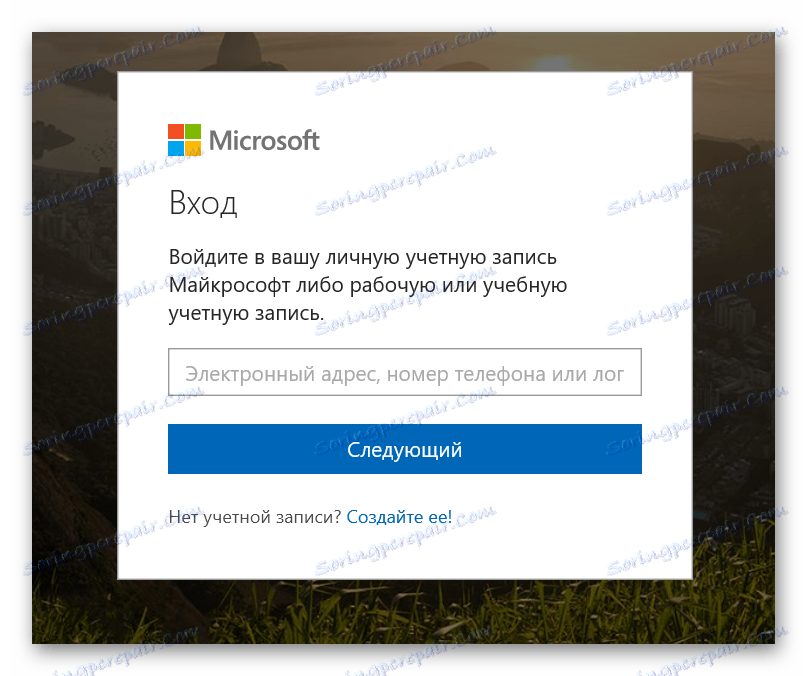
- Для початку роботи з документом клацаємо на кнопку «Відправити книгу».
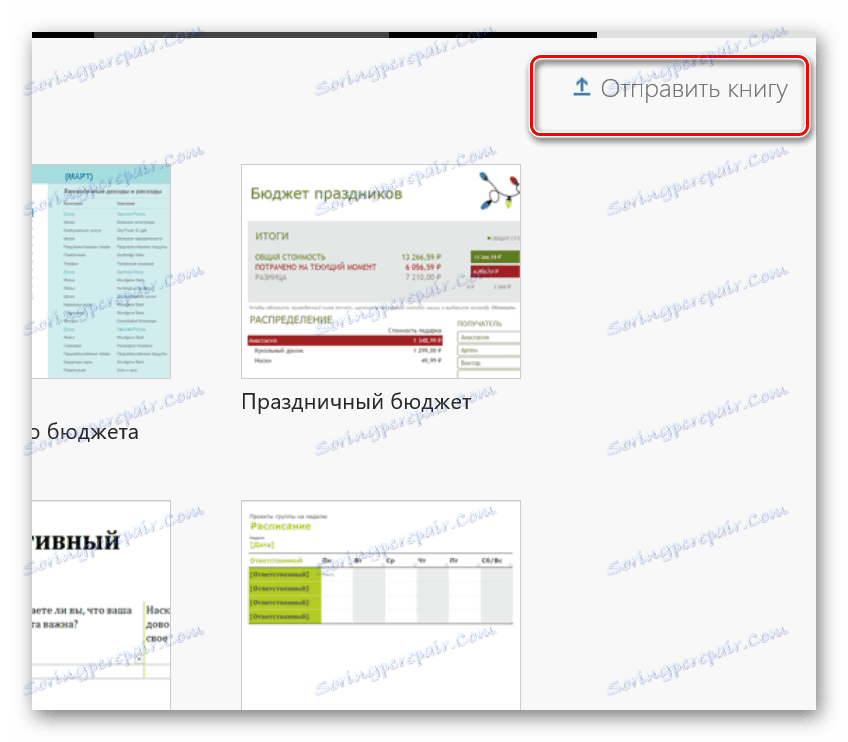
- Документ буде завантажений на OneDrive, звідки ви зможете отримати доступ з будь-якого пристрою.

- Таблиця буде відкрита в онлайн-редакторі, який схожий на звичайне декстопное додаток з тими ж можливостями і функціями.
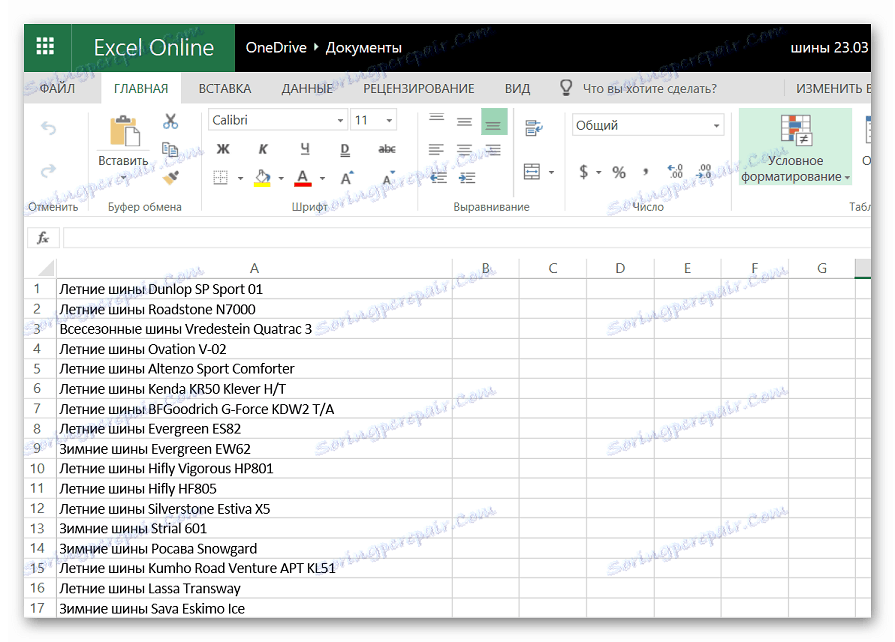
- Сайт дозволяє не просто відкривати документ, а й повноцінно редагувати його.
Для збереження відредагованого документа заходимо в меню «Файл» і натискаємо «Зберегти як». Таблицю можна зберегти на пристрій або завантажити її в хмарне сховище.
З сервісом зручно працювати, всі функції зрозумілі і доступні багато в чому завдяки тому, що онлайн-редактор є копією додатка Microsoft Excel .
Спосіб 2: Google Таблиці
Цей сервіс також відмінно підійде для роботи з електронними таблицями. Файл завантажується на сервер, де перетворюється в вид, зрозумілий для вбудованого редактора. Після цього користувач може переглядати таблицю, вносити зміни, ділитися даними з іншими користувачі.
Перевага сайту - можливість колективного редагування документа і робота з таблицями з мобільного пристрою.
Перейти на сайт Google Таблиці
- Клацаємо «Відкрити Google Таблиці» на головній сторінці сайту.
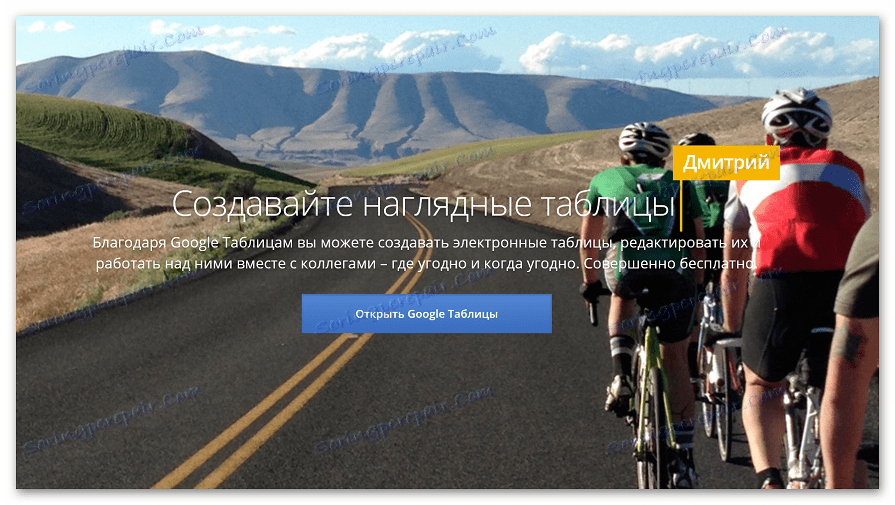
- Для додавання документа натискаємо «Відкрити вікно вибору файлів».

- Переходимо на вкладку «Завантаження».
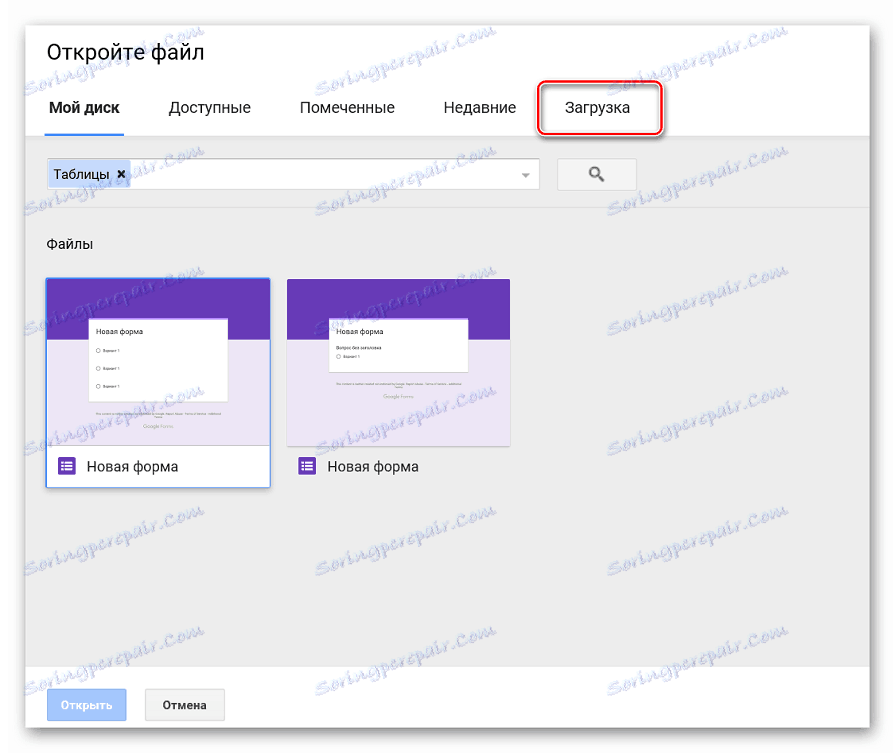
- Кількома на «Виберіть файл на комп'ютері».
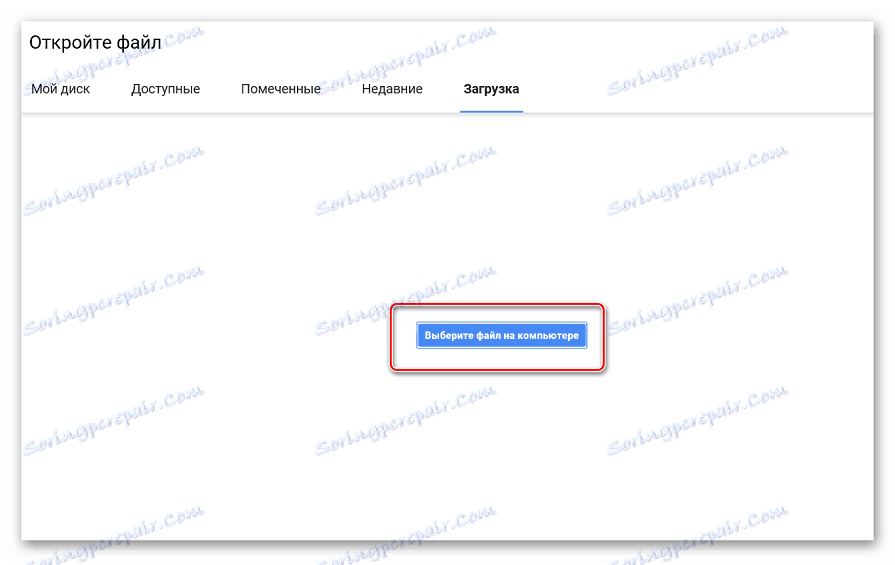
- Вказуємо шлях до файлу і натискаємо «Відкрити», почнеться завантаження документа на сервер.
- Документ буде відкритий в новому вікні редактора. Користувач може не тільки переглядати його, а й редагувати.
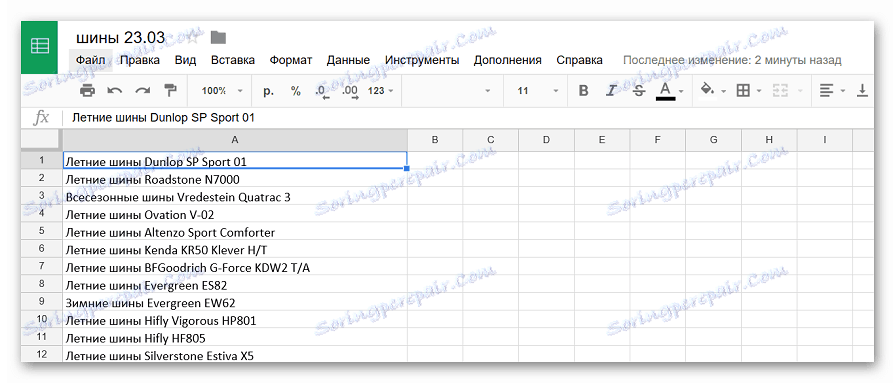
- Для збереження змін переходимо в меню «Файл», натискаємо на «Завантажити як» і вибираємо відповідний формат.
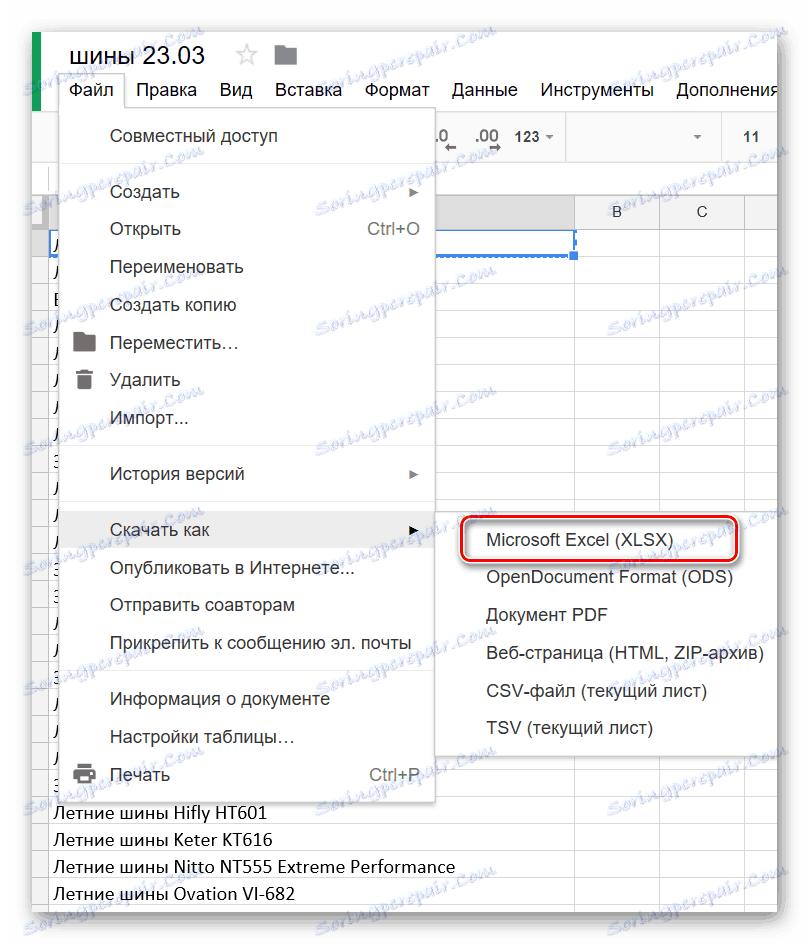
На сайті відредагований файл можна завантажити в різних форматах, це дозволить отримати потрібне розширення без необхідності конвертувати файл на сторонніх сервісах.
Спосіб 3: Online Document Viewer
Англомовний сайт, який дозволяє відкривати документи в поширених форматах, в тому числі і XLS, в режимі он-лайн. Ресурс не вимагає реєстрації.
З недоліків можна відзначити не зовсім коректне відображення табличних даних, а також відсутність підтримки розрахункових формул.
Перейти на сайт Online Document Viewer
- На головній сторінці сайту вибираємо походящей розширення для файлу, який потрібно відкрити, в нашому випадку це «Xls / Xlsx Microsoft Excel».
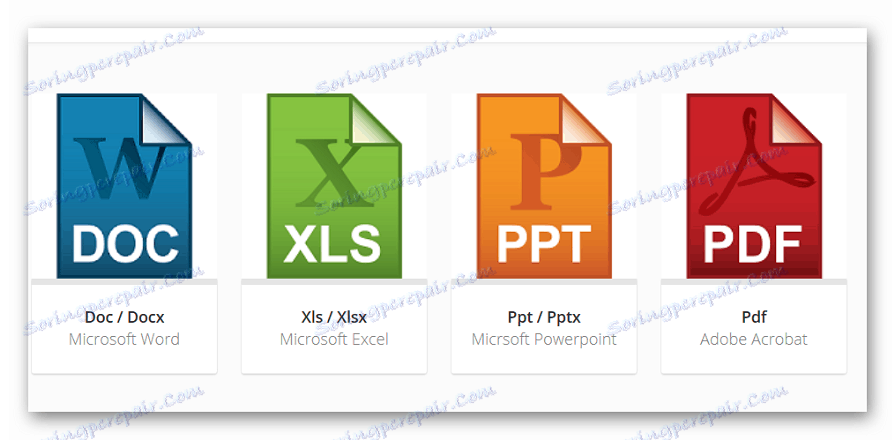
- Клацаємо на кнопку «Огляд» і вибираємо потрібний файл. В поле «Document password (if any)» вводимо пароль, якщо документ запаролено.
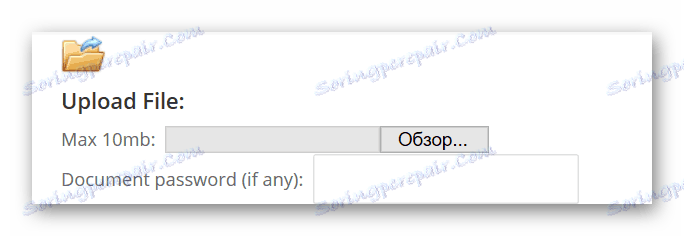
- Натискаємо на «Upload and View» для додавання файлу на сайт.
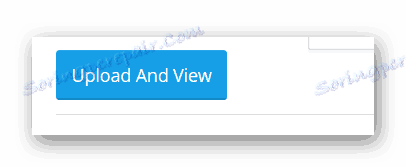
Як тільки файл буде завантажений на сервіс і оброблений, він буде показаний користувачеві. На відміну від попередніх ресурсів, інформацію можна лише переглядати без можливості редагування.
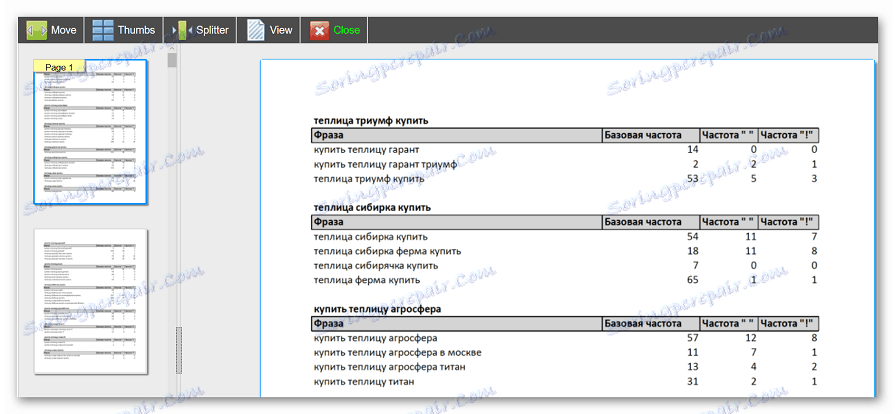
Читайте також: Програми для відкриття XLS-файлів
Ми розглянули найвідоміші сайти для роботи з таблицями в форматі XLS. Якщо файл потрібно просто переглянути, підійде ресурс Online Document Viewer, в інших випадках краще вибрати сайти, описані в першому і другому способі.